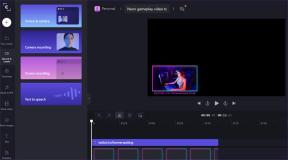Google Chrome'da Çalışmayan WhatsApp Web İçin En İyi 8 Düzeltme
Çeşitli / / April 04, 2023
WhatsApp Web, arkadaşlarınızla sohbet etmenize, sesli ve görüntülü aramalara katılmanıza ve medya dosyalarını bilgisayarınızdan paylaşmanıza olanak tanır. BT tüm sohbetlerinizi ve verilerinizi senkronize eder daha büyük ekranda erişilebilir hale gelmek için. Ancak bazı kullanıcıların yapamamaktan şikayet ettikleri şey budur - WhatsApp Web'e erişin.

Bu nedenle, Mac'inizde ve Windows PC'nizde Google Chrome tarayıcısını tercih ediyorsanız, Google Chrome'da çalışmayan WhatsApp Web'i düzeltmenize yardımcı olacak bazı çözümleri burada bulabilirsiniz.
1. İnternet bağlantınızı kontrol edin
İnternet bağlantısı, web üzerinden WhatsApp'a erişmenize izin vermede çok önemlidir. İlk eylem planı şu olmalı: hız testi yapmak Mac'inizde veya Windows PC'nizde. Çift Bant Wi-Fi yönlendiriciniz varsa, 5 GHz frekans bandına geçmenizi öneririz.
2. WhatsApp Web'e Tekrar Giriş Yapın
İnternet hızını kontrol ettikten sonra Chrome'da yeni bir sekme açıp WhatsApp Web'de tekrar oturum açmayı deneyebilirsiniz. Dilerseniz gönderimize başvurabilirsiniz. telefon WhatsApp Web QR kodunu tarayamıyor.
3. Gizli Modu deneyin
Google Chrome'un Gizli Modunda WhatsApp Web'de oturum açmayı deneyebilirsiniz. Chrome'da Gizli Modu başlatmak için Mac'inizde Command + Shift + N tuşlarına basın Chrome'da Gizli Modu başlatmak için Windows PC'nizde Control + Shift + N tuşlarına basın.

4. Bağlı Cihazları Kontrol Edin
WhatsApp, 5 cihaza kadar bağlayarak WhatsApp Web'i kullanmanızı sağlar. Chrome tarayıcısında sorunla karşılaşmaya devam ediyorsanız, bir Bağlantılı Cihazı hesabınızdan kaldırabilirsiniz.
Aşama 1: Android veya iPhone'unuzda WhatsApp'ı açın.

Adım 2: Sağ alt köşedeki (iPhone) Ayarlar simgesine dokunun ve Bağlı Cihazlar'ı seçin.


Android için sağ üst köşedeki üç noktaya dokunun ve Bağlı Cihazlar'ı seçin.


Aşama 3: Bir Bağlı Cihaz seçin ve hesabınızdan kaldırmak için Oturumu Kapat'a dokunun.

Adım 4: Mac'inizde veya Windows PC'nizde Chrome'u açın ve sorunun çözülüp çözülmediğini kontrol edin.

5. WhatsApp Web Önbelleğini Temizle
Önerdiğimiz başka bir çözüm, Chrome'da WhatsApp Web için Önbelleği ve Çerezleri temizlemeye çalışmaktır. Bu, önceki tüm tercihleri ve eski Önbelleği tarayıcınızdan kaldıracaktır.
Aşama 1: Mac'inizde veya Windows PC'nizde Chrome'u açın.

Adım 2: Sağ üst köşedeki noktaları tıklayın.

Aşama 3: Ayarları şeç.

Adım 4: Sol menüden Gizlilik ve Güvenlik seçeneğine tıklayın.
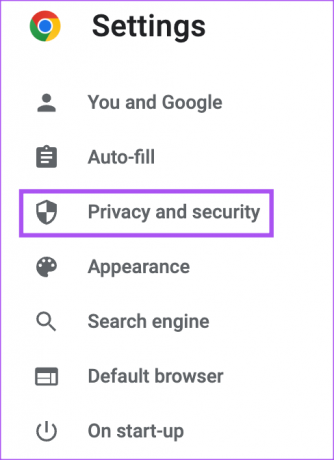
Adım 5: Çerezler ve Diğer Site Verileri'ni seçin.

Adım 6: Aşağı kaydırın ve Tüm Site Verilerini ve İzinlerini Gör'e dokunun.

Adım 7: Tip Naber sağ üst taraftaki Arama Çubuğunda.

Adım 8: Arama sonucunun yanındaki Sil simgesine tıklayın.

Adım 9: Onaylamak için Temizle'yi seçin.

Adım 10: WhatsApp Web'i yeni bir sekmede açın ve sorunun çözülüp çözülmediğini kontrol edin.
6. Hatalı Chrome Uzantılarını Kaldırma
Chrome Web Mağazası, çeşitli uzantılara erişim sağlar. Ancak bazıları güncelleme almayı durdurur ve göz atma deneyiminizi sınırlamaya başlar. Bu, WhatsApp Web'in Chrome'da çalışmaması durumunda geçerli olabilir. Sorunun çözülüp çözülmediğini kontrol etmek için bazı uzantıları nasıl kaldıracağınız aşağıda açıklanmıştır.
Aşama 1: Mac veya Windows PC'de Chrome'u açın.

Adım 2: Sağ üst köşedeki Uzantılar simgesini tıklayın.

Aşama 3: Uzantıları Yönet'i seçin.
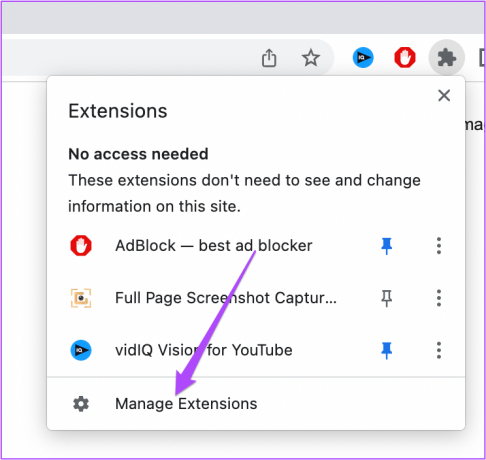
Adım 4: Bir uzantı adının altındaki Kaldır'a tıklayın.

Adım 5: WhatsApp Web'i yeni bir sekmede açın ve sorunun çözülüp çözülmediğini kontrol edin.
Değilse, bu sorunun arkasında hangi uzantının olduğunu kontrol etmek için aynı adımları tekrarlayın.
7. Chrome'u güncelle
Önceki çözümlerin hiçbiri işe yaramadıysa Mac veya Windows PC'nizdeki Chrome sürümünü güncellemenizi öneririz. Bu şekilde, mevcut sürümde muhtemelen bu soruna neden olan tüm hataları ve aksaklıkları kaldıracaksınız.
Aşama 1: Mac'inizde veya Windows PC'nizde Chrome'u açın.

Adım 2: Sağ üst köşedeki üç noktayı tıklayın ve Ayarlar'ı seçin.

Aşama 3: Sol menünün altından Chrome Hakkında'yı tıklayın.

Adım 4: Bir güncelleme varsa, indirin ve kurun.
Adım 5: WhatsApp Web'i yeni bir pencerede açın ve sorunun çözülüp çözülmediğini kontrol edin.
8. WhatsApp'ın Kapalı olup olmadığını kontrol edin
Bu sorunun arkasındaki sebeplerden biri, WhatsApp sunucularındaki bir kesinti olabilir. Ziyaret edebilirsin Downdedektör ve WhatsApp'ın kapalı kalma süresiyle karşılaşıp karşılaşmadığını kontrol edin. Bu durumda, resmi indirebilirsiniz WhatsApp Masaüstü Başlamak için Mac veya Windows PC'nizdeki uygulama.
WhatsApp Web'e Erişim Kazanın
Bu çözümler, bilgisayarınızda Google Chrome'u kullanarak WhatsApp Web'e yeniden erişmenize yardımcı olacaktır. Dilerseniz yazımızı da okuyabilirsiniz. Google Chrome indirmeleri tamamlamıyor Mac'inizde veya Windows PC'nizde.
Son güncelleme 24 Aralık 2022
Yukarıdaki makale, Guiding Tech'i desteklemeye yardımcı olan bağlı kuruluş bağlantıları içerebilir. Ancak, editoryal bütünlüğümüzü etkilemez. İçerik tarafsız ve özgün kalır.
Tarafından yazılmıştır
Paurush Chaudhary
Teknoloji dünyasının gizemini en basit şekilde açığa çıkarmak ve Akıllı Telefonlar, Dizüstü Bilgisayarlar, TV'ler ve İçerik Akış Platformları ile ilgili günlük sorunları çözmek.